реклама
Така че инсталирате Linux с обещанието, че той изисква по-малко системни ресурси от Windows. Защо тогава вашата система изведнъж е с ниска RAM памет?
Не се паникьосвайте! Linux не яде вашата RAM памет. За да разберем какво точно се случва, ще трябва да разгледаме как Linux управлява паметта.
Как да видите безплатна RAM на Linux
Както при всичко в Linux, има няколко начина да проверите колко RAM се използва. Ако идвате от търговска операционна система, може да ви е по-лесно да отворите приложение, подобно на Windows Task Manager или macOS Monitor Monitor. Името на тази програма зависи от коя настолна среда на Linux използвате.
В GNOME, най-използваната опция, отворете програма, наречена Системен монитор. В KDE използвайте подобна алтернатива, подобна на функциите Konsole вместо. Други настолни среди имат подобни инструменти под различни имена.
За подход, който работи независимо от вашата работна среда, можете да се обърнете към командния ред. Отворете терминал приложение и въведете следната команда.
БезплатноЩе видите резултати, които изглеждат нещо подобно. Числата ще се променят в зависимост от това колко RAM има вашата машина и броя на активните програми.
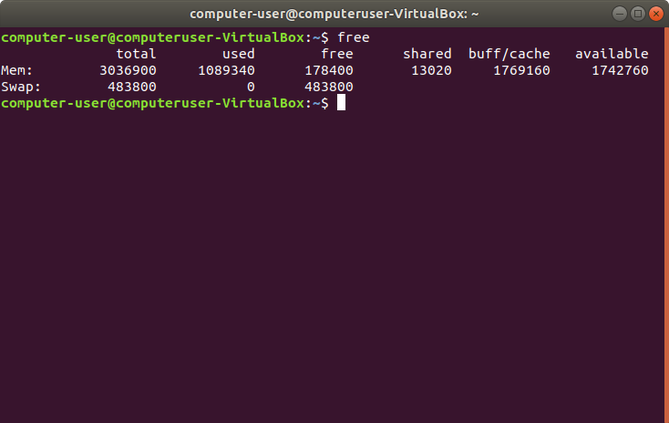
За по-задълбочен поглед върху вашата RAM памет опитайте това:
котка / proc / meminfoГорната команда зарежда същия файл, който Безплатно команда използва, за да видите колко памет е на вашия компютър.
Ако вашите номера изглеждат страхотни, може да изглежда, че Linux е изял вашата RAM памет. Да речем, че имате 4GB RAM, а 3,9 GB се използва. Само 0,1 GB изглежда безплатни за допълнителни приложения! Изглежда, че сте на една програма далеч от това, че компютърът ви спира.
Погледни отново. Този път насочете погледа си към „наличната“ колона. Там може да откриете, че всъщност имате 1GB данни отворени за приложения. Но как? Всичко се свежда до как Linux управлява и използва RAM Всичко, което трябва да знаете за RAM и управление на паметтаRAM е краткосрочната памет на вашия компютър. Следователно управлението на паметта оказва значително влияние върху производителността на системата. Тук обясняваме как работи RAM и дали можете да направите нещо, за да повишите нейната ефективност. Прочетете още .
Как Linux използва RAM
Как Linux използва RAM не се различава много от Windows и други операционни системи. Но различните системи представят случващото се по различни начини.
Когато вашият компютър види, че в момента RAM не се използва, той отделя част от това пространство за кеширане на дискове. По този начин приложенията съхраняват данни на място, което е по-бърз за достъп, което прави системата да работи по-бързо и гладко. Когато другите приложения се нуждаят от повече памет, те вземат необходимата сума от този дисков кеш, като че ли седят около неизползвани.
С други думи, Linux използва това празно пространство за добро използване по време на почивката си. Защо да оставим цялата тази свободна памет да изхаби?
За да знаете колко пространство се използва по този начин, погледнете графата "буф / кеш". Това е количеството RAM, предназначено за буфери и кеш по времето, когато сте изпълнили командата. Идеята, че изчистването на това пространство може да помогне за ефективността, е често срещано погрешно схващане за RAM.
Разликата между свободна и налична оперативна памет
Сега, когато всички сте хванати, все още е лесно да се объркате. Разбирам. Ето как Linux гледа вашата RAM памет.
- Използва се: RAM, която в момента се използва от приложение.
- На разположение: RAM, която може да се използва за кеширане на дискове, но може да бъде освободена за приложения.
- Безплатно: RAM, която не се използва от кеширане на приложение или диск.
Безплатните и наличните може да изглеждат като синоними, но има техническа разлика. Първата е памет, която изобщо не се използва. Последното е памет, която се използва в момента, но може лесно да се отвори, ако е необходимо. За ежедневна употреба това е наистина важно.
Как да изчистите кеш паметта и буфера на RAM паметта
Да речем, по някаква причина, все още искате да изчистите RAM паметта, която Linux ядрото използва за своите буфери и кеш. За да бъдем ясни, това ще се отрази негативно на работата. Ако искате вашата система да работи оптимално, оставете нещата да бъдат.
Ще изпълните тези команди като системен администратор.
За да изчистите кеш на страници, въведете следната команда:
ехо 1> / proc / sys / vm / drop_cachesЗа да изчистите зъбите и възелите, променете номера на 2:
ехо 2> / proc / sys / vm / drop_cachesЗа да изчистите кеш на страници, зъби и възел всички заедно, променете числото на 3:
ехо 3> / proc / sys / vm / drop_cachesАко тези команди не подобрят колко гладко работи вашият компютър, защо да ги стартирате? Това е начин за сравняване на производителността на вашия компютър след извършване на промяна, без да е необходимо да рестартирате. Ако не сравнявате или тествате компютъра си, няма малка причина да се притеснявате.
Как да преглеждате и затваряте програми
Означава ли всичко това, че не е необходимо да проверявате RAM и да управлявате паметта в Linux? Не точно.
Въпреки че Linux знае как да оптимизира RAM, това не означава, че приложенията ви правят. Понякога браузърът ви ще свине цялата ви памет. Игра може да замръзне, без да се освободят никакви системни ресурси. Визуализаторът на изображения може да затвори, когато се опита да зареди изключително голяма снимка.
За да видите кои програми затрудняват вашия компютър, изпробвайте връх команда:
връхРезултатите ще изглеждат подобно.
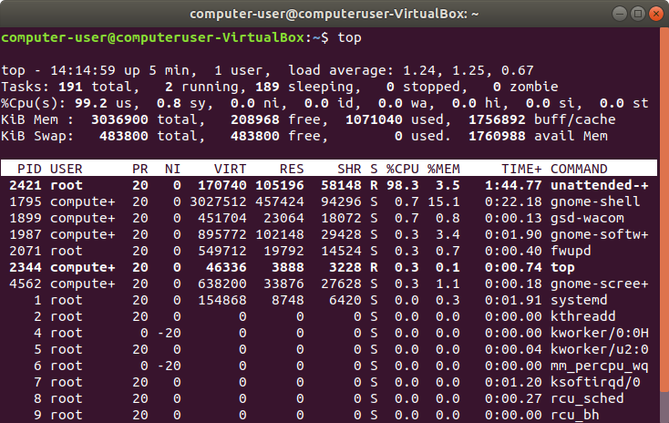
Сега, когато забелязахте проблемна програма, какво можете да направите за нея? Една от възможностите е да използвате убийство команда. За целта обърнете внимание на PID номера, който се появи до програмата, когато въведете връх. Ще ви трябва.
убий -9 2470Като алтернатива можете да използвате killall команда за затваряне на програма, използвайки нейното име.
killall firefoxПовишаване на производителността на Linux още повече
За разлика от много неща в живота, паметта на вашия компютър повече или по-малко управлява себе си. Тук разгледахме начини да видим какво се случва и, когато е необходимо действие, да влезете. Вече знаете как да видите колко памет се използва и какви програми я използват. Можете също така да предприемете няколко стъпки, за да спрете дейности, които свиват място.
Но горепосочените инструменти едва ли са степента на това, което е достъпно в инструментариума на Linux. Вижте нашите статии на ускоряване на бавен Linux компютър Ubuntu работи бавно? 5 съвета за ускоряване на вашия Linux компютърПроблеми с производителността да ви свалят? Трябва да изтръгнете повече от системата си Ubunty, но не знаете откъде да започнете? Ето пет неща, които можете да направите, за да накарате Ubuntu да работи с висока скорост. Прочетете още и актуализиране на Linux ядрото за по-добра производителност Как да актуализирате Linux Kernel за подобрена производителност на систематаLinux ядрото има редовни версии, предлага нови функции и подобрения, които трябва да изчакате в нова версия за разпространение - освен ако не ръчно обновите Linux ядрото. Показваме ви как. Прочетете още .
Bertel е цифров минималист, който пише от лаптоп с физически превключватели за поверителност и ОС, одобрен от Фондацията за свободен софтуер. Той цени етиката над функциите и помага на другите да поемат контрола над дигиталния си живот.


